شاید فکر کنید ساخت ایمیل کاری ساده است و به راحتی میتوان یک حساب ایمیل جدید ایجاد کرد. اما آیا تا به حال به این فکر کردهاید که چطور میتوانید امنیت ایمیل خود را حفظ کنید؟ یا شاید چطور ایمیلهای حذفشده را بازیابی کنید؟ اینجا قرار است به این سوالات و سوالات بیشتری درباره نحوه ساخت، مدیریت و حتی استفاده از ایمیلهای موقت جواب دهیم. مقالهی پیشرو به شما کمک خواهد کرد که از ایمیل به شکل حرفهایتری استفاده کنید.
در دنیای امروز، ایمیل بخش جداییناپذیر ارتباطات شخصی و کاری است؛ از مکاتبات سازمانی گرفته تا ارتباط با مشتریان و حتی ارتباطات روزمره با دوستان و خانواده. داشتن یک ایمیل حرفهای نه تنها هویت برند شما را تقویت میکند، بلکه اعتماد مشتریان را نیز افزایش میدهد.
برای مدیریت بهتر مکاتبات سازمانی، استفاده از هاست ایمیل بهترین انتخاب است. این سرویس به شما امکان میدهد ایمیلهایی با دامنه اختصاصی (مانند info@yourcompany.com) داشته باشید، از امنیت بالاتری بهرهمند شوید و فضای کافی برای ذخیره و مدیریت ایمیلهای کاری در اختیار داشته باشید. به این ترتیب، با انتخاب هاست ایمیل میتوانید ارتباطات کاری خود را حرفهایتر، امنتر و سریعتر مدیریت کنید.
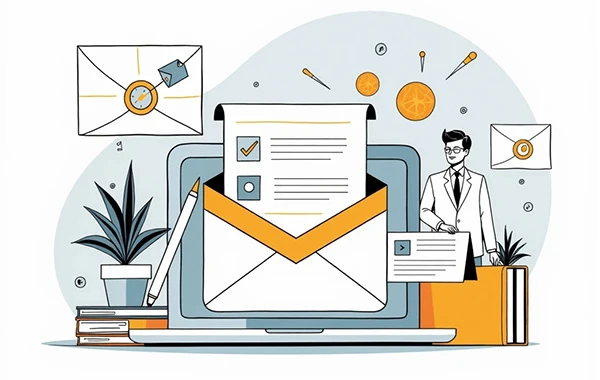
یکی از نکات مهم برای داشتن یک کسبوکار آنلاین معتبر، داشتن یک ایمیل حرفهای است. بهجای استفاده از سرویسهای ایمیل عمومی مانند جیمیل یا یاهو، میتوانید ایمیلهای مخصوص دامنه خود (مثلاً info@yourbusiness.com) را راهاندازی کنید. این ایمیلها به کسبوکار شما اعتبار میبخشند و ارتباطات شما با مشتریان را متمایز میکنند. این قابلیت در کنار خرید دامنه و طراحی سایت شما میتواند به شکل حرفهایتری برندسازی شما را تقویت کند
چرا به ایمیل نیاز داریم؟
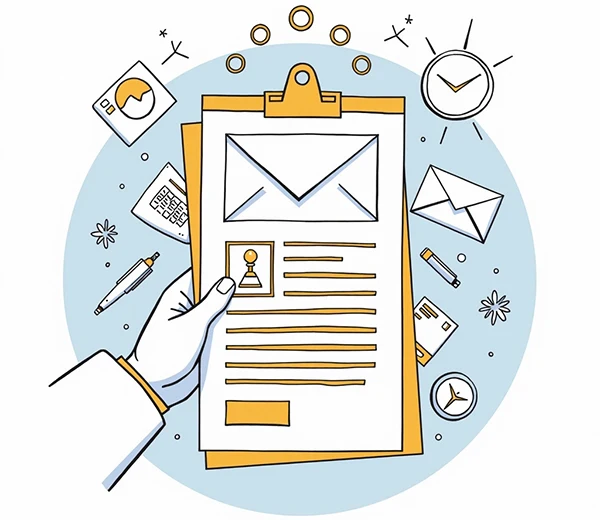
ایمیل یک ابزار اساسی در دنیای دیجیتال امروز است. از ثبتنام در سایتهای مختلف گرفته تا ارسال اطلاعات حساس در مکاتبات کاری، ایمیل برای انجام فعالیتهای روزمره ما ضروری است. برخلاف دیگر روشهای ارتباطی، ایمیل به شما این امکان را میدهد که مکالمات و اطلاعات خود را در یک فضای امن و دائمی ذخیره کنید.
بسیاری از سرویسها و اپلیکیشنها برای ثبتنام نیاز به یک آدرس ایمیل دارند. به همین دلیل، داشتن ایمیل نه تنها برای ارتباطات روزمره، بلکه برای دسترسی به خدمات مختلف آنلاین ضروری است. ایمیلها اطلاعات مهمی را برای شما ذخیره میکنند که به راحتی میتوانید به آنها دسترسی پیدا کنید.
با وجود اینکه شبکههای اجتماعی روشهای جدیدی برای ارتباط به شما ارائه میدهند، ایمیل همچنان بهعنوان یک ابزار رسمی و امن برای مکاتبات حرفهای و شخصی مطرح است. به همین دلیل، یادگیری نحوه مدیریت صحیح ایمیلها و استفاده از ترفندهای مختلف مانند ایمیلهای موقت یا مدیریت امنیتی، امری ضروری است.
آموزش گام به گام ساخت و مدیریت ایمیل
ایمیل بخش اساسی از ارتباطات روزمره است. از ارسال و دریافت نامههای مهم کاری گرفته تا مکاتبات دوستانه، ایمیل به ابزاری ضروری تبدیل شده است. اما بسیاری از افراد هنوز نحوه ساخت و مدیریت ایمیل را بهطور کامل نمیدانند. در این بخش، قصد داریم شما را با مراحل ساخت و مدیریت ایمیل آشنا کنیم و به شما نشان دهیم که چگونه میتوانید از ایمیل خود به بهترین نحو استفاده کنید.
گام اول: انتخاب سرویسدهنده ایمیل
اولین قدم برای ساخت ایمیل انتخاب سرویسدهنده مناسب است. سرویسهای مختلفی وجود دارند که میتوانید از آنها استفاده کنید. از جمله محبوبترین سرویسها میتوان به جیمیل (Gmail)، یاهو میل (Yahoo Mail)، هاتمیل (Hotmail/Outlook) و پروتونمیل (ProtonMail) اشاره کرد. هرکدام از این سرویسها ویژگیهای خاص خود را دارند، اما جیمیل بهخاطر امکانات و قابلیتهای امنیتی بالا و همگامسازی با دیگر سرویسهای گوگل، یکی از محبوبترین انتخابها است.
انتخاب سرویسدهنده ایمیل به عوامل مختلفی بستگی دارد:
امنیت: برخی سرویسها، مانند پروتونمیل، تمرکز زیادی بر روی امنیت و رمزنگاری اطلاعات دارند.
امکانات اضافی: جیمیل امکانات متعددی از جمله اتصال به گوگل درایو و تقویم گوگل را به شما میدهد.
رابط کاربری: سادگی و راحتی استفاده نیز یک عامل مهم است. جیمیل و یاهو میل هر دو رابط کاربری بسیار ساده و کاربرپسندی دارند.
گام دوم: ایجاد حساب ایمیل
بعد از انتخاب سرویسدهنده، حالا وقت آن است که یک حساب ایمیل بسازید. برای مثال، اگر جیمیل را انتخاب کردهاید، کافی است وارد www.gmail.com شوید و روی گزینه “ایجاد حساب کاربری” کلیک کنید. سپس از شما خواسته میشود تا مراحل زیر را طی کنید:
ورود اطلاعات اولیه: در این مرحله باید نام و نام خانوادگی خود را وارد کنید. این اطلاعات برای شناسایی شما در ایمیلها نمایش داده خواهد شد.
انتخاب نام کاربری: مهمترین بخش ایجاد ایمیل، انتخاب نام کاربری است. این نام کاربری همان آدرس ایمیل شما خواهد بود (مثلاً yourname@gmail.com). میتوانید از نام خود، ترکیبی از حروف و اعداد، یا حتی نام برند خود استفاده کنید.
ایجاد رمز عبور: برای امنیت بیشتر، پسورد خود را به گونهای انتخاب کنید که حداقل 8 کاراکتر طول داشته باشد و شامل حروف بزرگ و کوچک، اعداد و نمادها باشد.
اطلاعات بازیابی: در این مرحله باید یک شماره تلفن یا ایمیل بازیابی وارد کنید. این کار در صورت فراموشی رمز عبور یا مشکلات امنیتی، به شما کمک خواهد کرد تا حساب خود را بازیابی کنید.
پذیرش قوانین و شرایط: در این مرحله، باید قوانین و شرایط سرویسدهنده را قبول کنید. پس از آن، بر روی دکمه “ایجاد حساب” کلیک کنید.
گام سوم: ورود به حساب ایمیل
پس از ایجاد حساب، برای ورود به ایمیل کافی است وارد صفحه اصلی سرویسدهنده شوید و نام کاربری (آدرس ایمیل) و رمز عبور خود را وارد کنید. بعد از وارد شدن به حساب کاربری، به صندوق ورودی ایمیل خود دسترسی خواهید داشت که در آن ایمیلهای دریافتی شما قرار دارند.
گام چهارم: مدیریت صندوق ورودی ایمیل
یکی از مهمترین جنبههای استفاده از ایمیل، مدیریت صحیح صندوق ورودی است. اینجا جایی است که شما باید ایمیلهای دریافتی و ارسالی خود را به راحتی مدیریت کنید تا بتوانید ارتباطات خود را به بهترین نحو پیگیری کنید. در اینجا به برخی از نکات مهم در مدیریت ایمیلها اشاره میکنیم:
چگونه ایمیلها را مرتب کنیم؟ اکثر سرویسهای ایمیل قابلیتهایی دارند که به شما کمک میکنند ایمیلها را دستهبندی یا برچسبگذاری کنید. این کار به شما کمک میکند تا ایمیلهای مربوط به موضوعات خاص را راحتتر پیدا کنید.
بایگانی ایمیلها: اگر ایمیلی برای شما مهم است اما فعلاً نیازی به آن ندارید، میتوانید آن را بایگانی کنید تا در آینده به آن دسترسی پیدا کنید.
حذف ایمیلها: بهطور مرتب ایمیلهایی که دیگر نیازی به آنها ندارید را حذف کنید. این کار به پاکیزگی صندوق ورودی شما کمک میکند و فضا را برای ایمیلهای جدید آزاد میکند.
گام پنجم: استفاده از امکانات پیشرفته ایمیل
بعد از اینکه توانستید ایمیلهای خود را مدیریت کنید، ممکن است بخواهید از برخی امکانات پیشرفتهتری استفاده کنید که به شما کمک میکند تا کارآمدتر از ایمیل خود بهرهبرداری کنید. برخی از این امکانات عبارتند از:
همگامسازی ایمیلها با دیگر دستگاهها: بسیاری از سرویسهای ایمیل مانند جیمیل این امکان را به شما میدهند که ایمیلهایتان را روی چند دستگاه همزمان همگامسازی کنید. این به شما کمک میکند که بتوانید از هر دستگاهی به ایمیلهای خود دسترسی داشته باشید.
استفاده از ایمیلهای دستهای: اگر نیاز دارید که ایمیلی به چندین نفر ارسال کنید، میتوانید از گزینه “BCC” (کپی مخفی) استفاده کنید تا آدرسهای ایمیل سایر دریافتکنندگان مخفی بماند.
ارسال ایمیلهای زمانبندیشده: برخی سرویسهای ایمیل به شما این امکان را میدهند که ایمیلهای خود را زمانبندی کنید تا در زمان خاصی ارسال شوند.
فیلتر کردن ایمیلها: با استفاده از فیلترها، شما میتوانید ایمیلهایی که از یک فرستنده خاص میآیند یا حاوی کلمات خاصی هستند، به طور خودکار به فولدر خاصی منتقل کنید.
1. فعال کردن تایید دو مرحلهای
اگر از جیمیل استفاده میکنید:
وارد حساب جیمیل خود شوید (یعنی آدرس ایمیل و رمز عبور خود را وارد کنید).
روی آیکون پروفایل (تصویر نمایه شما در بالای صفحه) کلیک کنید و سپس “مدیریت حساب گوگل” را انتخاب کنید.
به بخش “امنیت” بروید. در این بخش، باید روی “فعال کردن تایید دو مرحلهای” کلیک کنید.
سپس از شما خواسته میشود شماره تلفن خود را وارد کنید. شماره تلفن باید واقعی باشد زیرا یک کد امنیتی به آن ارسال خواهد شد.
بعد از وارد کردن شماره تلفن، روی “ارسال” کلیک کنید. گوگل یک کد 6 رقمی به تلفن شما ارسال خواهد کرد.
کد را وارد کنید و تایید کنید. حالا تایید دو مرحلهای فعال شده است.
از این به بعد، هر وقت بخواهید وارد حساب ایمیل خود شوید، علاوه بر رمز عبور، گوگل از شما درخواست خواهد کرد که کد ارسالشده به تلفن همراهتان را وارد کنید. این کد فقط برای شما ارسال میشود و باعث میشود که حتی اگر کسی رمز عبور شما را داشته باشد، نتواند وارد ایمیل شما شود.
اگر از موبایل استفاده میکنید:
وارد اپلیکیشن Gmail شوید.
روی آیکون پروفایل در بالای صفحه کلیک کنید.
به بخش “مدیریت حساب گوگل” بروید.
به بخش “امنیت” بروید و سپس گزینه “فعال کردن تایید دو مرحلهای” را انتخاب کنید.
در اینجا از شما خواسته میشود شماره تلفن خود را وارد کنید و سپس کد 6 رقمی ارسالشده به تلفن را وارد کنید.
اگر گوشی شما به زبان انگلیسی تنظیم شده باشد، برای وارد شدن به حساب ایمیل خود باید طبق مراحل زیر پیش بروید:
Gmail App > Profile Icon > Manage your Google Account > Security > 2-Step Verification > Enter Phone Number
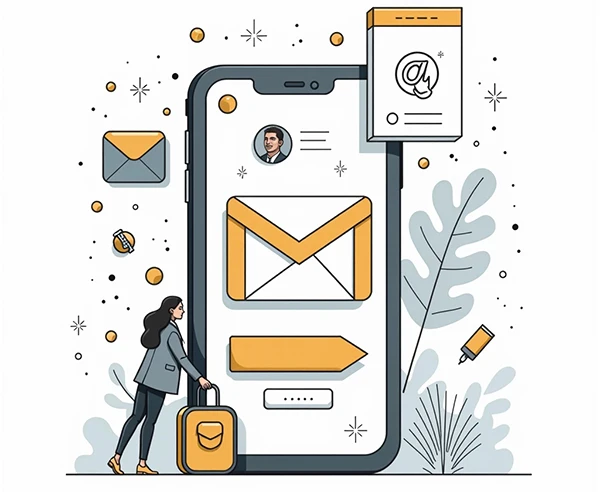
2. بررسی فعالیت حساب ایمیل
اگر از جیمیل استفاده میکنید:
وارد حساب جیمیل خود شوید.
در پایین صفحه، به “جزئیات آخرین فعالیت حساب” بروید.
روی “مشاهده جزئیات” کلیک کنید.
در اینجا، شما میتوانید لیستی از تمامی فعالیتهای اخیر حساب خود را مشاهده کنید، از جمله محلهای دسترسی، زمانها، و آدرسهای IP.
اگر از موبایل استفاده میکنید:
وارد اپلیکیشن Gmail شوید.
به قسمت “مدیریت حساب گوگل” بروید.
به بخش “امنیت” بروید و در اینجا گزینه “آخرین فعالیتها” را مشاهده خواهید کرد.
اگر گوشی شما به زبان انگلیسی تنظیم شده باشد، برای وارد شدن به حساب ایمیل خود باید طبق مراحل زیر پیش بروید:
Gmail App > Profile Icon > Manage your Google Account > Security > Recent Activity
نکته مهم :
برای کسبوکارهایی که به دنبال امنیت و کنترل بیشتر بر ایمیلهای خود هستند، استفاده از سرویسهای ایمیل اختصاصی بر روی سرور اختصاصی یا VPS میتواند یک انتخاب مناسب باشد. شما میتوانید بهعنوان بخش از خدمات هاستینگ خود، ایمیلهای اختصاصی برای مشتریان ایجاد کنید. این کار علاوه بر امنیت بیشتر، قابلیت کنترل کامل بر روی ایمیلها و جلوگیری از اسپمهای احتمالی را فراهم میکند
3. آگاهی از ایمیلهای فیشینگ
اگر از جیمیل استفاده میکنید:
آدرس ایمیل ارسالکننده را چک کنید: همیشه ایمیل فرستنده را بررسی کنید. اگر آدرس ایمیل مشکوک است یا از دامنه ناشناختهای است، احتمالاً ایمیل فیشینگ است.
لینکها و پیوستها را بررسی کنید: هیچگاه روی لینکها یا پیوستهای مشکوک کلیک نکنید.
هیچگاه اطلاعات حساس را وارد نکنید: اگر ایمیلی شما را مجبور به وارد کردن اطلاعات شخصی (مثل رمز عبور، شماره کارت اعتباری یا اطلاعات بانکی) میکند، این یک علامت بزرگ از فیشینگ است. به هیچوجه این اطلاعات را وارد نکنید.
اگر از موبایل استفاده میکنید:
وقتی ایمیلی مشکوک دریافت کردید، روی آن کلیک نکنید و هیچ اطلاعاتی وارد نکنید.
میتوانید از ویژگی گزارش اسپم در اپلیکیشن Gmail استفاده کنید. برای این کار، ایمیل مشکوک را انتخاب کرده و سپس گزینه “گزارش اسپم” را انتخاب کنید.
اگر گوشی شما به زبان انگلیسی تنظیم شده باشد، برای وارد شدن به حساب ایمیل خود باید طبق مراحل زیر پیش بروید:
Gmail App > Open suspicious email > Tap “Report Spam”
گام هفتم: پشتیبانگیری از ایمیلها
1. پشتیبانگیری در جیمیل
اگر از جیمیل استفاده میکنید:
وارد حساب جیمیل خود شوید.
روی آیکون پروفایل (تصویر نمایه شما) در بالای صفحه کلیک کنید و گزینه “مدیریت حساب گوگل” را انتخاب کنید.
به بخش “دادهها و شخصیسازی” بروید.
سپس گزینه “دانلود دادهها” را انتخاب کنید.
در این بخش، شما میتوانید “Gmail” را انتخاب کنید تا تمام ایمیلهای خود را دانلود کنید.
سپس روی “ایجاد فایل” کلیک کنید و فایل پشتیبان به صورت .zip یا .tgz برای شما آماده خواهد شد.
اگر از موبایل استفاده میکنید:
وارد اپلیکیشن Gmail شوید.
به بخش “مدیریت حساب گوگل” بروید.
سپس به قسمت “پشتیبانگیری از دادهها” رفته و گزینه “دانلود دادهها” را انتخاب کنید.
به همین راحتی میتوانید از تمام ایمیلهای خود پشتیبان تهیه کنید.
اگر گوشی شما به زبان انگلیسی تنظیم شده باشد، برای وارد شدن به حساب ایمیل خود باید طبق مراحل زیر پیش بروید:
Gmail App > Profile Icon > Manage your Google Account > Data & Personalization > Download Data > Create Archive
چگونه ایمیلهای حذفشده را بازیابی کنیم؟
اگر از جیمیل استفاده میکنید:
وارد حساب جیمیل خود شوید.
در سمت چپ، روی پوشه “Trash” (زباله) کلیک کنید.
در این پوشه، تمامی ایمیلهای حذفشده شما موجود هستند.
اگر ایمیل موردنظر را پیدا کردید، آن را انتخاب کنید و روی “Move to Inbox” کلیک کنید تا به صندوق ورودی شما منتقل شود.
اگر از موبایل استفاده میکنید:
وارد اپلیکیشن Gmail شوید.
به بخش “زبالهها” بروید.
ایمیلهای حذفشده خود را پیدا کرده و آنها را بازیابی کنید.
اگر گوشی شما به زبان انگلیسی تنظیم شده باشد، برای وارد شدن به حساب ایمیل خود باید طبق مراحل زیر پیش بروید:
Gmail App > Menu > Trash > Select Email > Move to Inbox
راههای وارد شدن به ایمیل
ورود به ایمیل ممکن است برای برخی از افراد در ابتدا کمی پیچیده به نظر برسد، اما واقعیت این است که این فرآیند بسیار ساده است و به راحتی میتوانید از ایمیل خود استفاده کنید. در این بخش، به شما نشان میدهیم که چطور به ایمیل خود وارد شوید، چه از طریق کامپیوتر، چه از طریق موبایل و چه از طریق دستگاههای دیگر.
1. وارد شدن به ایمیل از طریق کامپیوتر

اگر از جیمیل استفاده میکنید:
وارد مرورگر خود شوید (مثلاً گوگل کروم، فایرفاکس یا هر مرورگر دیگری).
در نوار آدرس مرورگر خود، آدرس “www.gmail.com” را وارد کنید و اینتر را فشار دهید.
شما به صفحه ورود جیمیل هدایت خواهید شد. در این صفحه، دو قسمت برای وارد کردن اطلاعات شما وجود دارد:
آدرس ایمیل: ابتدا باید آدرس ایمیل خود را وارد کنید (مثلاً username@gmail.com).
رمز عبور: سپس در قسمت بعدی، رمز عبور خود را وارد کنید.
بعد از وارد کردن ایمیل و رمز عبور، روی دکمه “ورود” یا “Sign In” کلیک کنید.
حالا شما وارد صندوق ورودی جیمیل خود خواهید شد و میتوانید ایمیلهای خود را بخوانید، ارسال کنید یا مدیریت کنید.
اگر از یاهو میل استفاده میکنید:
- به “www.mail.yahoo.com” بروید.
- آدرس ایمیل خود را وارد کرده و روی “Next” کلیک کنید.
- حالا باید رمز عبور خود را وارد کنید و سپس روی “Sign in” کلیک کنید.
- شما وارد حساب یاهو خود خواهید شد.
2. وارد شدن به ایمیل از طریق موبایل
اگر از جیمیل استفاده میکنید:
اپلیکیشن Gmail را از فروشگاه گوگل پلی یا اپ استور دانلود و نصب کنید (اگر هنوز این اپلیکیشن را ندارید).
پس از نصب اپلیکیشن، روی آیکون Gmail در صفحه اصلی یا در منوی اپلیکیشنهای خود کلیک کنید.
در صفحه ورود، آدرس ایمیل خود را وارد کرده و سپس روی “Next” کلیک کنید.
در مرحله بعد، رمز عبور خود را وارد کنید و روی “Next” کلیک کنید.
حالا شما وارد حساب جیمیل خود خواهید شد و میتوانید ایمیلهای خود را مدیریت کنید.
اگر از یاهو میل استفاده میکنید:
اپلیکیشن Yahoo Mail را از فروشگاه گوگل پلی یا اپ استور دانلود و نصب کنید.
پس از نصب، اپلیکیشن را باز کنید.
آدرس ایمیل یاهو خود را وارد کرده و روی “Next” کلیک کنید.
رمز عبور خود را وارد کرده و روی “Sign in” کلیک کنید.
حالا شما وارد حساب یاهو خود خواهید شد.
3. وارد شدن به ایمیل از طریق نرمافزارهای ایمیل روی کامپیوتر
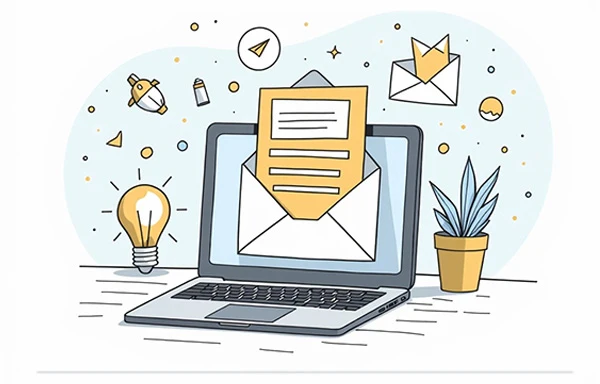
اگر از Outlook استفاده میکنید:
نرمافزار Outlook را روی کامپیوتر خود باز کنید (اگر هنوز آن را نصب نکردید، باید از وبسایت رسمی مایکروسافت آن را دانلود کنید).
در صفحه ورود، آدرس ایمیل خود را وارد کرده و سپس روی “Connect” کلیک کنید.
سپس از شما خواسته میشود که رمز عبور خود را وارد کنید. رمز عبور را وارد کرده و روی “Connect” کلیک کنید.
حالا، ایمیلهای شما در نرمافزار Outlook بارگذاری خواهد شد.
اگر از Thunderbird استفاده میکنید:
نرمافزار Thunderbird را روی کامپیوتر خود باز کنید.
در صفحه اصلی نرمافزار، آدرس ایمیل و رمز عبور خود را وارد کنید.
پس از وارد کردن اطلاعات، بر روی “Continue” یا “Done” کلیک کنید.
حالا ایمیلهای شما در نرمافزار Thunderbird بارگذاری خواهند شد.
4. وارد شدن به ایمیل از طریق مرورگر موبایل
اگر نمیخواهید از اپلیکیشنها استفاده کنید، میتوانید از مرورگر موبایل خود مثل کروم، فایرفاکس یا سافاری برای وارد شدن به ایمیل استفاده کنید.
به “www.gmail.com” یا “www.mail.yahoo.com” بروید.
در صفحه ورود، آدرس ایمیل و رمز عبور خود را وارد کنید و وارد صندوق ورودی ایمیل خود شوید.
5. وارد شدن به ایمیل با استفاده از برنامههای دیگر (مثل iOS Mail یا Android Mail)
اگر از برنامه ایمیل iOS استفاده میکنید:
وارد “Settings” (تنظیمات) گوشی خود شوید.
به قسمت “Mail” رفته و گزینه “Accounts” را انتخاب کنید.
روی “Add Account” کلیک کنید.
انتخاب کنید که از کدام سرویس ایمیل (مثل جیمیل یا یاهو) استفاده میکنید.
ایمیل و رمز عبور خود را وارد کرده و وارد حساب خود شوید.
اگر از برنامه ایمیل اندروید استفاده میکنید:
وارد “Settings” گوشی خود شوید.
به بخش “Accounts” بروید.
روی “Add Account” کلیک کنید و سرویس ایمیل خود (جیمیل، یاهو یا دیگران) را انتخاب کنید.
ایمیل و رمز عبور خود را وارد کرده و به حساب خود وارد شوید.
نکات مهم برای وارد شدن به ایمیل:
اطمینان از درست بودن اطلاعات: همیشه دقت کنید که آدرس ایمیل و رمز عبور خود را به درستی وارد کنید. یک اشتباه کوچک در یکی از این دو مورد میتواند باعث ورود نادرست شود.
امنیت: استفاده از تایید دو مرحلهای به شدت پیشنهاد میشود. این ویژگی امنیت حساب شما را دو برابر میکند و از هک شدن ایمیل جلوگیری میکند.
وارد شدن از دستگاههای مختلف: اگر از چند دستگاه مختلف (کامپیوتر، موبایل، تبلت) برای دسترسی به ایمیل خود استفاده میکنید، مطمئن شوید که اطلاعات حساب خود را ایمن نگه دارید.
مدیریت ایمیل ها
مدیریت ایمیل از ساختن آن مهمتر است. برای اینکه ایمیل های مهم و ضروری تان گم نشود و بتوانیدسریع آن را یپدا کنید، باید مدیریت ایمیل را بلد باشید. بیایید چند ترفند برای مدیریت ایمیل با هم مرور کنیم:
-
بایگانی (Archive): ایمیل هایی که فعلا لازم ندارید ولی ممکن است بعدا به آنها نیاز داشته باشید را بایگانی کنید. با این کار آن ها در صندوق ورودی نشان داد نمیشوند، ولی همچنان در حساب شما وجود دارند.
-
برچسبها (Labels): جیمیل، قابلیت برچسب زدن روی ایمیل ها را ارائه کرده است. مثل برچسب ایمیل کاری، شخصی، مهم و… با برچسب گذاری ایمیلها همهچیز مرتب میماند.
-
فیلترها: میتوانید به جیمیل بگویید ایمیل های خاصی را به صورت خودکار با برچسب خاص ارسال کند. مثلا ایمیلی که از کارفرمای خود دریافت میکنید با برچسب “خیلی مهم” یا “فوری” نمایش دهد. برای این کار به تنظیمات > Filters and Blocked Addresses رفته و فیلتر دلخواهتان را ایجاد کنید.
-
پاسخ و فوروارد: با دکمه “Reply” میتوانید جواب داده و با “Forward” ایمیل را برای شخص دیگری ارسال کنید. این کار به فشرده شدن مکالمات شما با شخص خاصی کمک میکند.
-
حذف ایمیلها: ایمیل های بیاهمیت را به سطل زباله منتقل کنید.
استفاده از IMAP و SMTP
میخواهید ایمیلها را توی Outlook یا برنامههای دیگر ببینید؟ اینجاست که IMAP و SMTP به کار میآیند.
- IMAP: ایمیلها را بین دستگاهها همگام میکند.
- توی جیمیل، بروید به تنظیمات > Forwarding and POP/IMAP.
- “Enable IMAP” را بزنید.
- SMTP: برای ارسال ایمیل است.
- سرور:
smtp.gmail.com - پورت: ۵۸۷ (TLS) یا ۴۶۵ (SSL).
- سرور:
ساخت ایمیل فیک یا موقت
گاهی پیش میآید که نمیخواهید ایمیل اصلی خود را در سایتهای مختلف وارد کنید. ممکن است به دلایل امنیتی یا فقط برای جلوگیری از دریافت ایمیلهای تبلیغاتی به دنبال ایمیل موقت باشید. خوشبختانه، شما میتوانید به راحتی یک ایمیل موقت بسازید که پس از مدت زمان مشخصی خود به خود از بین میرود. برای این کار، سایتهایی مانند 10minutemail.com یا guerrillamail.com به شما کمک میکنند.
چرا از ایمیل موقت استفاده کنیم؟
1. جلوگیری از اسپم
اگر ایمیل اصلی خود را در سایتهای مختلف وارد کنید، ممکن است در معرض ایمیلهای تبلیغاتی و اسپم قرار بگیرید. با استفاده از ایمیل موقت، دیگر نگران پر شدن صندوق ورودی ایمیل اصلی خود از تبلیغات نخواهید بود.
2. حفظ حریم خصوصی
ممکن است نخواهید اطلاعات شخصی خود را با سایتهای ناشناس به اشتراک بگذارید. ایمیلهای موقت این امکان را به شما میدهند که به راحتی وارد سایتها شوید بدون اینکه هویت یا اطلاعات حساس شما فاش شود.
3. ثبتنام سریع و راحت
اگر فقط برای یکبار به ایمیل نیاز دارید، ایمیل موقت بهترین گزینه است. این ایمیلها نیازی به تأیید یا احراز هویت ندارند و به سرعت میتوانید از آنها برای ثبتنام در سایتهای مختلف استفاده کنید.
ایمیلهای موقت برای تست وبسایتها و بررسیهای مختلف بسیار مفید هستند. وقتی نیاز به ثبتنام در یک سایت برای یک بار دارید و نمیخواهید ایمیل اصلیتان را به اشتراک بگذارید، استفاده از ایمیل موقت گزینهی خوبی است. این ایمیلها برای تست سیستمهای ثبتنام یا دریافت ایمیلهای تبلیغاتی استفاده میشود و به شما این امکان را میدهد که بدون نگرانی از اسپمهای آینده، عملیات خود را انجام دهید.
بازیابی ایمیلهای حذفشده: نگران نباشید، هنوز وقت دارید!
ممکن است یک ایمیل مهم را به اشتباه حذف کرده باشید، اما خوشبختانه، این ایمیلها تا ۳۰ روز قابل بازیابی هستند.
بازیابی ایمیل حذفشده در جیمیل:
وارد حساب جیمیل خود شوید.
در منوی سمت چپ، به “سبد زباله” (Trash) بروید.
ایمیلی که میخواهید بازیابی کنید را پیدا کنید.
روی “Move to Inbox” کلیک کنید.
بازیابی ایمیل حذفشده در یاهو:
وارد حساب یاهو شوید.
به “سطل آشغال” (Trash) بروید.
ایمیل مورد نظر را انتخاب کنید.
روی “Restore to Inbox” کلیک کنید.
نکته: بعد از ۳۰ روز، دیگر امکان بازیابی ایمیلها وجود ندارد، پس سریع عمل کنید!
نکات امنیتی برای حرفهایها

برای حفاظت از ایمیل خود و اطمینان از اینکه هیچکس به حساب شما دسترسی نداشته باشد، نکات امنیتی زیر را رعایت کنید:
1. استفاده از رمز قوی
رمز عبور باید ترکیبی از حروف بزرگ و کوچک، اعداد و نمادها باشد. مثلاً یک رمز قوی میتواند چیزی شبیه به این باشد: P@ssw0rd123.
2. فعال کردن تأیید دو مرحلهای
برای افزایش امنیت، وارد بخش تنظیمات ایمیل خود شوید و تأیید دو مرحلهای را فعال کنید. در جیمیل، این گزینه در بخش “Security” و “2-Step Verification” قرار دارد. با فعال کردن این ویژگی، هر بار که قصد وارد شدن به ایمیل خود را داشته باشید، کدی به تلفن همراه شما ارسال میشود که باید وارد کنید.
3. بررسی فعالیت حساب
در بخش Security جیمیل، میتوانید دستگاههایی که به حساب شما دسترسی دارند را مشاهده کنید. اگر دستگاه مشکوکی مشاهده کردید، به سرعت آن را از حساب خود حذف کنید.
4. مراقب ایمیلهای فیشینگ باشید
اگر ایمیلی عجیب و مشکوک دریافت کردید، به آن شک کنید. هرگز بر روی لینکهای مشکوک کلیک نکنید و اطلاعات شخصی خود را در ایمیلها وارد نکنید.
برای اطلاعات بیشتر در مورد امنیت آنلاین، مقاله “چگونه امنیت حسابهای آنلاین خود را افزایش دهیم” را در وبلاگ وب رمز مطالعه کنید.
بکاپ از ایمیل
گاهی اوقات ممکن است ایمیلهای مهمی داشته باشید که نخواهید از دست بروند. در چنین مواقعی بهتر است از ایمیلهای خود نسخه پشتیبان بگیرید.
پشتیبانگیری از ایمیلها در جیمیل:
وارد حساب جیمیل خود شوید.
به سایت takeout.google.com بروید.
گزینه “Mail” را انتخاب کنید و از آنها فایل پشتیبان تهیه کنید.
فایل بکاپ را دانلود کنید تا به راحتی همیشه به ایمیلهای خود دسترسی داشته باشید.
نکته: این فایل بکاپ به شما کمک میکند که حتی اگر به هر دلیلی به حساب خود دسترسی نداشتید، ایمیلهای شما همیشه محفوظ بمانند. اگر حجم دادههای ایمیل سازمان شما برای ذخیرهسازی در هارد و گوشی زیاد است، میتوانید با کمک سرورها، همیشه و همهجا به اطلاعات ایمیل خود دسترسی داشته باشید. این روش، به شما این امکان را میدهد که حتی در مواقعی که دسترسی به دستگاههای شخصی یا محلی امکانپذیر نیست، ایمیلهای خود را از هر نقطهای بازیابی و مدیریت کنید
جمعبندی
تا اینجا یاد گرفتید چطور یک ایمیل بسازید، وارد حساب کاربری شوید، پیامهایتان را مدیریت کنید، حتی ایمیل موقت بسازید یا ایمیلهای حذفشده را بازیابی کنید. این مهارتها مثل ابزارهای یک جعبهابزار دیجیتال هستند که هر روز به کارتان میآیند و به شما کمک میکنند با اعتمادبهنفس بیشتری در دنیای آنلاین فعالیت کنید.
اما شاید هنوز یک سؤال مهم برایتان باقی مانده باشد: چطور میتوانم یک ایمیل اینفو مثل info@mycompany.com برای شرکت خودم داشته باشم؟ پاسخ ساده است؛ کافیست با ساخت ایمیل اینفو هویت برندتان را حرفهایتر کنید و مکاتبات سازمانی خود را جدیتر و رسمیتر جلوه دهید.
برای این کار به یک سرویس مطمئن نیاز دارید. پیشنهاد ما استفاده از خرید هاست ایمیل است که علاوه بر فراهم کردن دامنه اختصاصی برای ایمیلها، امنیت بالا، فضای کافی و پایداری ۲۴ ساعته را در اختیارتان قرار میدهد. با انتخاب هاست ایمیل حرفهای، ارتباطات کاریتان امنتر، سریعتر و سازمانیافتهتر خواهد بود.


دیدگاهتان را بنویسید